LG X Power 2 M320 16Gb Gold: Основні функції
Основні функції: LG X Power 2 M320 16Gb Gold
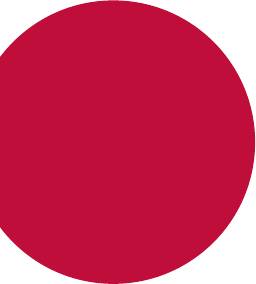
02
Основні функції
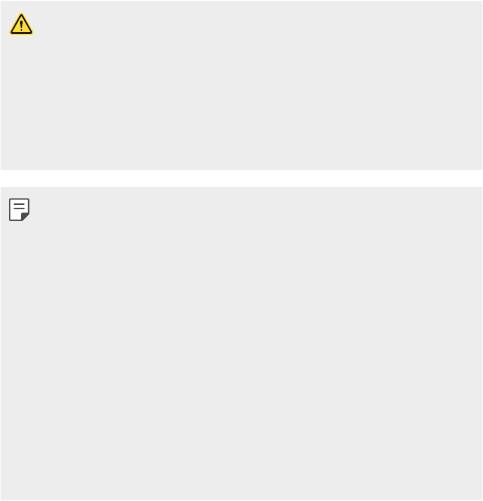
Компоненти та аксесуари пристрою
У комплект пристрою входять описані нижче елементи.
• Пристрій
• Кабель USB
• Пристрій швидкого заряджання
• Короткий посібник
• Ключ для виймання лотка
SIM
-карти
• Описані вище елементи можуть бути необов’язковими.
• Елементи, що постачаються разом із пристроєм, а також доступні
аксесуари можуть різнитися залежно від вашого регіону чи
постачальника послуг зв’язку.
• Завжди використовуйте лише оригінальні аксесуари LG Electronics.
Використання аксесуарів інших виробників може вплинути на
якість роботи пристрою або викликати збої. Послуги ремонту LG не
розповсюджуються на такі проблеми.
• Якщо якихось із цих основних елементів немає, зверніться до продавця,
у якого ви придбали пристрій.
• Щоб придбати додаткові базові елементи, зверніться в центр
обслуговування LG.
• Щоб придбати елементи додаткової комплектації, зверніться в центр
обслуговування LG та отримайте відомості щодо доступних дилерів.
• Деякі елементи в коробці з виробом можуть бути змінені без
попереднього повідомлення.
• Вигляд і характеристики пристрою можуть бути змінені без
попереднього повідомлення.
• Специфікації пристрою можуть змінюватися залежно від регіону або
постачальника послуг зв’язку.
• Використовуйте оригінальні аксесуари, надані компанією LG Electronics.
Використання аксесуарів сторонніх виробників може пошкодити
пристрій або викликати збої.
Основні функції
21
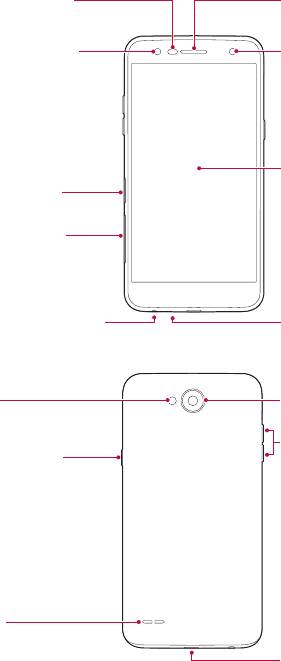
Огляд складових елементів
Датчик наближення /
Динамік
зовнішньої освітленості
Об’єктив фронтальної
Спалах
камери
Сенсорний екран
Лоток для карт SIM
Лоток для карт SIM/
microSD
Гніздо для стереогарнітури
Мікрофон
Спалах
Об’єктив задньої камери
Клавіші гучності (+/–)
Клавіша живлення/
блокування, сенсор
відбитка пальця
Динамік
Порт для зарядного
пристрою/ USB-кабелю
Основні функції
22

• Датчик наближення / зовнішньої освітленості
- Безконтактний датчик: під час виклику датчик вимикає екран
і сенсорні кнопки, коли пристрій перебуває в безпосередній
близькості до людського тіла. Коли пристрій виходить за межі
певного діапазону, він знову вмикає екран і сенсорні кнопки.
- Датчик зовнішнього освітлення: датчик зовнішнього освітлення
аналізує інтенсивність зовнішнього світла, коли ввімкнено режим
автоматичного регулювання яскравості.
• Клавіші гучності
- На
лаштуйте гучність для мелодій дзвінків, власне дзвінків і
повідомлень.
- Користуючись камерою, обережно натисніть кнопку регулювання
гучності, щоб зробити знімок. Щоб зробити декілька знімків
одночасно, натисніть і утримуйте кнопку гучності.
- Двічі натисніть кнопку зменшення гучності (-), щоб запустити
програму Камера, коли екран заблокований або вимкнений. Двічі
натисніть кнопку збільшення гучності (+), щоб запустити функцію
Capture+.
• Клавіша живлення/блокування (сенсор відбитка пальця)
- Швидк
о натисніть кнопку, щоб увімкнути або вимкнути екран.
- Натисніть і утримуйте кнопку, щоб вибрати можливість керування
живленням.
• Цей пристрій оснащено незнімним акумулятором. Не намагайтеся зняти
задню кришку.
• Доступ до деяких функцій може бути обмежений у залежності від
специфікації пристрою.
Основні функції
23
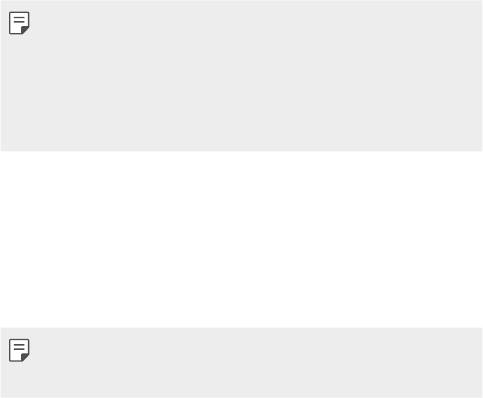
• Не кладіть важкі предмети на пристрій та не сидіть на ньому.
Невиконання цієї умови може призвести до пошкодження сенсорного
екрана.
• Захисна плівка екрана або аксесуари можуть порушувати роботу
безконтактного датчика.
• Якщо пристрій вологий або використовується у вологому середовищі,
сенсорний екран або кнопки можуть працювати неправильно.
Увімкнення і вимкнення живлення
Увімкнення живлення
Коли живлення вимкнене, натисніть і утримуйте кнопку живлення/
блокування.
• Коли пристрій вмикається вперше, виконується початкове
налаштування. Для першого завантаження смартфону може
знадобитися більше часу, ніж у подальшому.
Вимкнення живлення
Натисніть і утримуйте кнопку живлення/блокування, а потім виберіть
пункт Вимкнути живлення
Параметри керування живленням
торкніться і утримуйте кнопку живлення/блокування, а потім виберіть
потрібний параметр.
• Вимкнути живлення: вимкнення прис
трою.
• Вимкнути і перезавантажити: перезавант
аження пристрою.
• Режим "У літаку" увімкнено: заблок
увати телекомунікаційні функції,
зокрема дзвінки, обмін повідомленнями і доступ до інтернету. Інші
функції залишаються доступними.
Основні функції
24
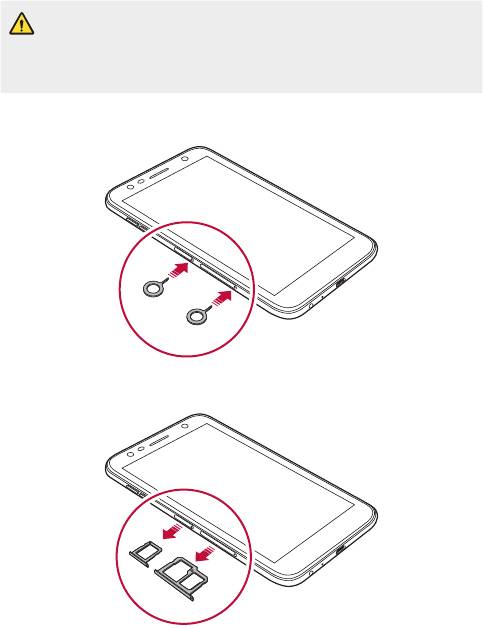
Встановлення SIM-карти
Вставте SIM-карту, надану оператором мобільного зв’язку, щоб почати
користуватися пристроєм.
• Будьте обережні з виштовхувачем, оскільки він має гострий край.
• Не вставляйте карту пам’яті в гніздо SIM-карти. Якщо станеться так, що
карта пам’яті опинилася у гнізді SIM-карти, зверніться до сервісного
центру LG, щоб вийняти карту пам’яті.
1
Вставте виштовхувач в отвір лотка для карт.
2
Вийміть лоток для карт.
Основні функції
25
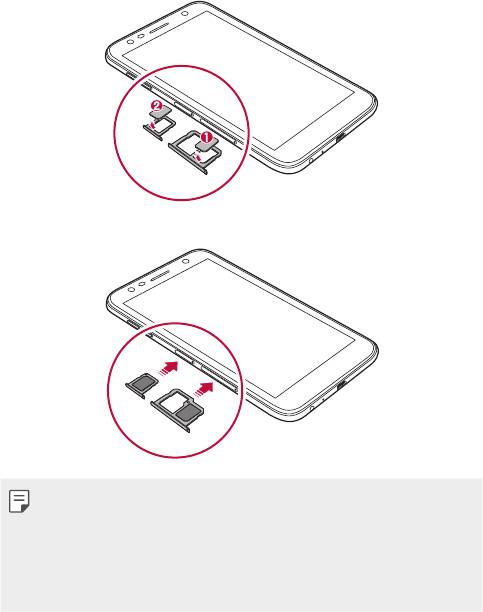
3
Вставте SIM-карту в лоток золотистими контактами донизу.
4
Вставте лоток для карт назад у гніздо.
• Цей пристрій підтримує лише нано-SIM-картки.
• Для нормальної роботи телефону рекомендується використовувати
тільки відповідний тип SIM-картки. Завжди використовуйте заводські
SIM-карти, які надаються оператором.
• Якщо вставити в пристрій вологий лоток для карт, пристрій може бути
пошкоджений. Завжди перевіряйте, що лоток для карт сухий.
Основні функції
26
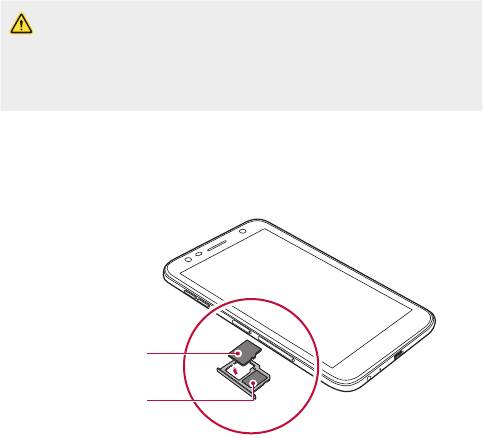
Застереження щодо користування SIM-карткою
• Намагайтеся не загубити SIM-картку. LG не несе відповідальності за
ушкодження та інші проблеми, пов’язані зі втратою SIM-картки та її
передачею іншим особам.
• Будьте обережні, щоб не пошкодити SIM-картку, вставляючи або
виймаю
чи її.
Вставлення карти пам’яті
Цей пристрій підтримує карти microSD з обсягом пам’яті до 2Тбайт.
Залежно від типу і виробника деякі карти пам’яті можуть бути
несумісними з телефоном.
• Якщо використовується зовнішня пам’ять об’ємом понад 32 Гб,
рекомендовано використовувати файлову систему exFAT.
• Деякі карти пам’яті можуть бути несумісними з вашим пристроєм. Якщо
ви скористаєтеся несумісною картою, можна пошкодити пристрій або
карту пам’яті, а також дані, що зберігаються на карті.
1
Вставте виштовхувач в отвір лотка для карт.
2
Вийміть лоток для карт.
3
Вставте карту пам’яті в лоток золотистими контактами донизу.
Карта пам’яті
SIM-картка
Основні функції
27
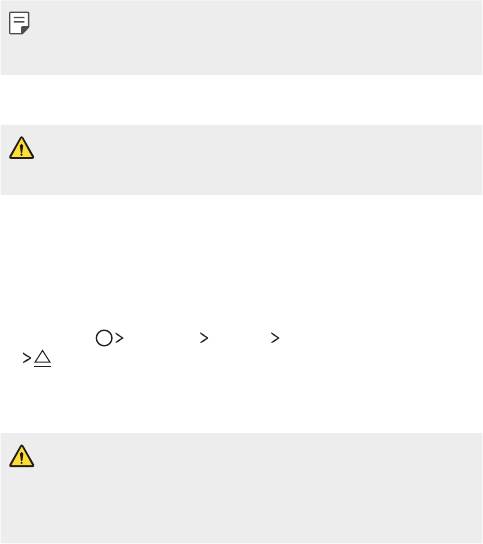
• Карта пам’яті є додатковим елементом і продається окремо.
• Часте записування і стирання даних може призвести до скорочення
строку служби карти пам’яті.
4
Вставте лоток для карт назад у отвір.
• Деякі карти пам’яті можуть бути несумісними з вашим пристроєм. Якщо
ви скористаєтеся несумісною картою, можна пошкодити пристрій або
карту пам’яті, а також дані, що зберігаються на карті.
Виймання карти пам’яті
З міркувань безпеки, перш ніж виймати карту пам’яті, її необхідно
відключити.
1
Торкніться Налаштув. Загальні Внутрішня пам’ять пристрою
.
2
Вставте виштовхувач в отвір лотка для карт.
3
Вийміть лоток для карт і дістаньте карту пам’яті.
• Не діставайте карту пам’яті, коли пристрій передає інформацію чи
здійснює доступ до неї. Це може призвести до втрати чи пошкодження
даних, а також до пошкодження карти пам’яті чи пристрою. Компанія LG
не несе відповідальності за втрати, що стали наслідком неправильного
чи неналежного використання карт пам’яті, включно з втратою даних.
Основні функції
28
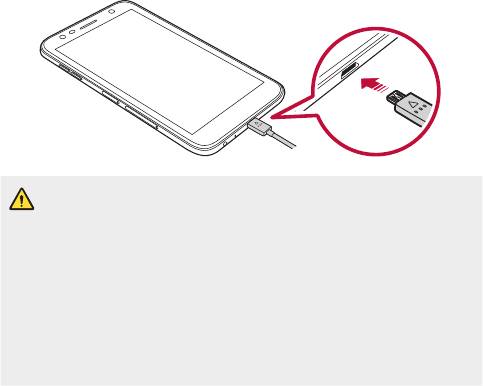
Заряджання акумулятора
Перш ніж використовувати пристрій, повністю зарядіть акумулятор.
Приєднайте один кінець кабелю зарядки до зарядного пристрою, а інший
вставте в кабельний порт, після чого підключіть зарядний пристрій до
розетки.
• Використовуйте кабель USB, який входить до комплекту.
• Використовуйте тільки той зарядний пристрій та зарядний кабель, що
схвалені LG. Зарядка акумулятора за допомогою зарядного пристрою
стороннього виробника може спричинити вибух акумулятора або
пошкодити пристрій.
• Використання пристрою під час заряджання може призвести до
ураження електричним струмом. Якщо вам потрібно скористатися
пристроєм, припиніть заряджання.
• Цей пристрій оснащено незнімним акумулятором. Не намагайтеся зняти
задню кришку.
Основні функції
29
• Коли пристрій повністю зарядиться, вийміть зарядний пристрій із
розетки. Це запобігає непотрібному споживанню енергії.
• У комплект виробу додається адаптер, який підтримує можливість
швидкого заряджання.
• Функція швидкого заряджання може не працювати, якщо
використовується адаптер для швидкого заряджання, відмінний від
того, що входить до комплекту пристрою.
• Інший спосіб заряджання акумулятора— підключити пристрій до
настільного або портативного комп’ютера за допомогою USB-кабелю.
Цей спосіб може займати більше часу в порівнянні з підключенням
адаптера до настінної розетки.
• Не заряджайте акумулятор за допомогою USB-концентратора, який не
в змозі підтримувати номінальну напругу. Заряджання може не вдатися
або ненавмисно зупинитися.
Застереження щодо використання пристрою
• Слідкуйте, щоб внутрішні частини пристрою не контактували з
металевими предметами чи водою.
• Використовуйте кабель USB, який додається, не використовуйте
к
абель USB чи зарядні пристрої сторонніх виробників. Обмежена
гарантія LG не поширюється на використання аксесуарів сторонніх
виробників.
• Нехтування цими вимогами може призвести до неналежного
вик
ористання і пошкодження пристрою.
Ефективне використання акумулятора
Час роботи акумулятора може зменшитися, якщо ви одночасно і
безперервно використовуєте багато програм і функцій.
Скасуйте фонові дії для збільшення ресурсу акумулятора.
Щоб звести до мінімуму споживання акумулятора, дотримуйтесь
наступних порад.
• Вимикайте Bluetooth® та Wi-Fi, коли вони не використовуються.
• Встановіть для тайм-ауту екрана якомога менше значення.
• Встановіть яскравість екрана на мінімум.
• Встановіть блокування екрана, коли пристрій не використовується.
Основні функції
30
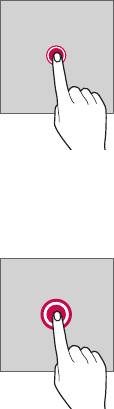
• Перегляньте деталі використання акумулятора і закрийте будь-які
завантажені програми, які споживають ресурс акумулятора.
Сенсорний екран
Ви можете потренуватися у керуванні пристроєм, використовуючи
маніпуляції з сенсорним екраном.
Торкання
Злегка торкніться кінчиком пальця, щоб вибрати або запустити програму
чи функцію.
Торкання і утримання
торкніться і утримуйте кілька секунд палець у такому положенні, щоб
відобразити меню з доступними параметрами.
Основні функції
31
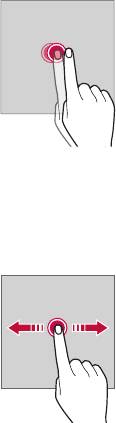
Подвійний дотик
Швидко двічі торкніться, щоб збільшити або зменшити веб-сторінку чи
карту.
Перетягування
Торкніться та втримуйте елемент, наприклад програму або віджет, а
потім обережним рухом перетягніть палець в інше місце. Ви можете
використовувати цю дію для переміщення елемента.
Основні функції
32
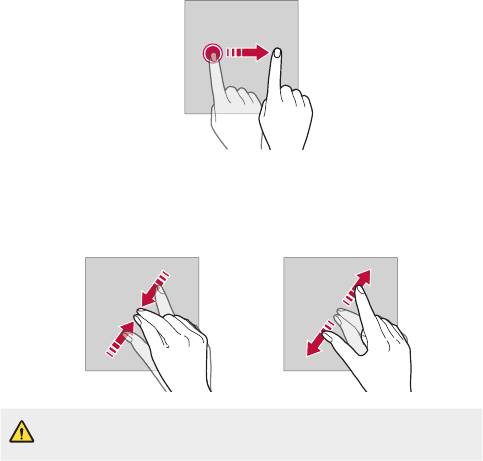
Проведення пальцем
Торкніться екрана своїм пальцем та швидко перетягніть його без зупинки.
Використовуйте цей жест для прокручування списків, веб-сторінок,
фотографій, екранів тощо.
Зведення та розведення пальців
Зведіть два пальці для зменшення масштабу, наприклад фотографії чи
карти. Щоб збільшити зображення, розведіть пальці.
• Бережіть сенсорний екран від сильних ударів. Це можете пошкодити
сенсорний датчик.
Основні функції
33
• Використання пристрою поблизу магнітних, металевих або
струмопровідних матеріалів може викликати збій у роботі сенсорного
екрана.
• Якщо пристрій використовується в умовах яскравого освітлення,
наприклад під прямим сонячним промінням, зображення на екрані
може бути погано видно (залежить від положення користувача).
Користуйтеся пристроєм у тінистому місці або там, де навколишнє
світло не надто яскраве, але при цьому достатнє для читання книг.
• Не натискайте на екран надто сильно.
• Злегка торкайтеся потрібного параметра пучкою пальця.
• Якщо ви торкаєтеся екрана у рукавичках або нігтем, сенсорне
керування може не працювати належним чином.
• Сенсорне керування також може не працювати належним чином, якщо
екран мокрий або вологий.
• Сенсорний екран може не функціонувати належним чином, якщо
на екрані пристрою є захисна плівка або до пристрою підключено
аксесуар, придбаний у стороннього виробника.
• Відображення статичного зображення упродовж тривалого часу
може призвести до появи залишкових зображень чи вигоряння
екрана. Вимикайте екран, якщо пристрій тривалий час не
використовуватиметься.
Основні функції
34

Домашній екран
Огляд головного екрана
Головний екран є відправною точкою для доступу до різних функцій і
програм на вашому пристрої. торкніться
на довільному екрані, щоб
перейти на головний екран.
Можна керувати всіма програмами та віджетами з головного екрана.
Проведіть по екрану пальцем ліворуч чи праворуч, щоб переглянути всі
встановлені програми одразу.
Вигляд головного екрана
Переглядайте всі програми та впорядковуйте віджети та папки на
головному екрані.
Інформаційний
рядок
Віджет погоди
Віджет пошуку
Папка
Піктограма сторінки
Область швидкого
доступу
Сенсорні кнопки
Home
• Головний екран може різнитися залежно від постачальника послуг
зв’язку або версії програмного забезпечення.
Основні функції
35

• Інформаційний рядок: перегляд стану піктограм, час і рівень заряду
акумулятора.
• Віджет погоди: перег
ляд відомостей про погоду і час для певного
регіону.
• Віджет пошуку Google: пошук Google шлях
ом введення промовлених
або написаних ключових слів.
• Папка: с
творюйте папки для групування програм відповідно до ваших
вподобань.
• Піктограма сторінки: відображ
ення загальної кількості робочих
столів головного екрана. торкніться піктограми сторінки, щоб перейти
до вибраної сторінки. Буде виділено піктограму поточного робочого
столу екрана.
• Область швидкого доступу: зафік
суйте основні програми в нижній
частині екрана, щоб до них можна було отримати доступ із будь-якого
робочого столу головного екрана.
• Сенсорні кнопки Home
-
: повернутись до попереднього екрана. Закр ити клавіатуру або
спливні вікна.
-
: торкніться, щоб перейти на головний екран. Щоб запустити
пошук Google, торкніться та утримуйте.
-
: торкніться, щоб переглянути список нещодавно відкритих
програм або запустити програму зі списку. Щоб видалити
усі нещодавно використовувані програми, торкніться пункт
ВИДАЛИТИ ВСІ. Щоб використовувати дві програми одночасно в
режимі кількох вікон, торкніть і утримуйте кнопку, користуючись
програмою.
-
: виберіть SIM-карту, яка буде використовуватись. Натисніть та
утримуйте для налаштування параметрів використання двох SIM-
карток.
Основні функції
36
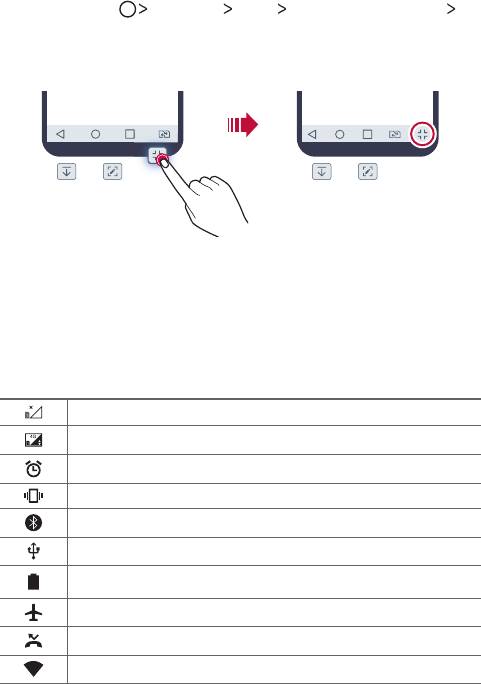
Редагування сенсорних кнопок головного екрана
Можна упорядкувати сенсорні кнопки головного екрана або призначити
цим кнопкам часто використовувані функції.
Торкніться пункту
Налаштув. Екран Сенсорні кнопки Home
Комбінація кнопок і налаштуйте параметри.
• Доступні деякі функції, зокрема Qslide, панель Сповіщення і Capture+.
Мак
симально можна додати п’ять елементів.
Піктограми стану
Коли є сповіщення про непрочитане повідомлення, подію в
календарі або сигнал, в інформаційному рядку відображається
відповідна піктограма сповіщення. Перевіряйте стан вашого
пристрою, переглядаючи піктограми сповіщень, що відображаються в
інформаційному рядку.
Немає сигналу
Виконується передача даних через мережу
Будильник встановлений
Увімкнено режим вібрації
Увімкнено Bluetooth
Встановлено підключення до комп’ютера через USB
Рівень заряду акумулятора
Увімкнено режим "У літаку"
Пропущені дзвінки
Підключено Wi-Fi
Основні функції
37
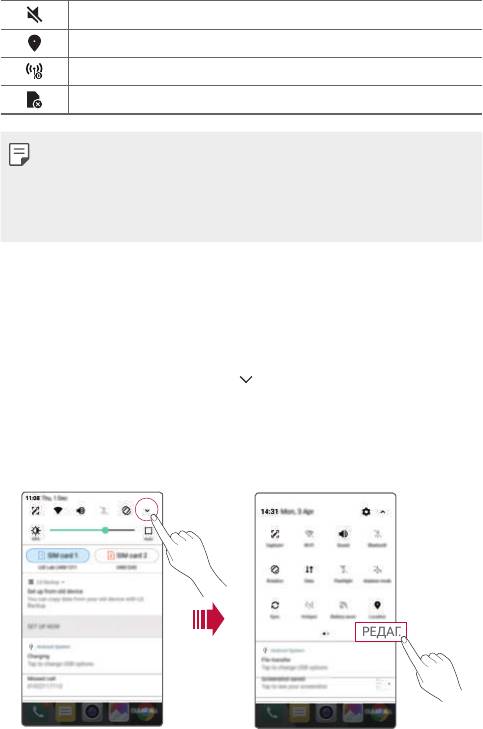
Увімкнуто режим відключення звуку
Увімкнено GPS.
Увімкнуто точку доступу
SIM-картка відсутня
• Деякі з цих піктограм можуть відображатися по-іншому або зовсім не
з’являтися залежно від стану пристрою. Дивіться на значки відповідно
до фактичного середовища, в якому використовується пристрій.
• Піктограми, які відображаються, можуть різнитися залежно від регіону
та постачальника послуг.
Панель сповіщень
Ви можете відкрити панель сповіщень, перетягнувши рядок стану на
головному екрані донизу.
• Щоб відкрити список піктограм швидкого доступу, перетягніть панель
сповіщень дониз
у або торкніться
.
• Щоб упорядкувати, додати або видалити піктограми, торкніться
РЕ
ДАГ..
• Якщо торкнутися піктограми та утримувати дотик, з’явиться екран
на
лаштувань для відповідної функції.
Основні функції
38
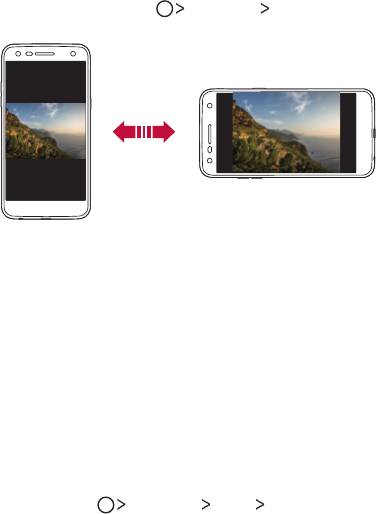
Зміна орієнтації екрана
Можна встановити автоматичну зміну орієнтації екрана залежно від
положення пристрою.
На панелі сповіщень торкніться пункт Ротація зі списку піктограм
швидкого доступу.
Так само можна торкнути пункт
Налаштув. Екран і активувати
функцію Автоповорот екрана.
Редагування головного екрана
На головному екрані торкніться і утримуйте палець у порожній ділянці
екрана, а потім запустіть потрібну функцію.
• Щоб змінити положення робочих столів головного екрана, торкніться
т
а утримуйте робочий стіл, потім перетягніть робочий стіл в інше
місце.
• Щоб додати віджет до головного екрана, торкніться і утримуйте
па
лець у порожній ділянці на головному екрані, тоді виберіть пункт
Віджети.
• Щоб змінити тему, торкніться і утримуйте палець у порожній ділянці
г
оловного екрана, тоді виберіть пункт Тема.
Або торкніть пункт
Налаштув. Екран Тема, тоді виберіть тему,
яку слід застосувати.
• Щоб налаштувати параметри головного екрана, торкніться і
у
тримуйте палець у порожній ділянці головного екрана, тоді
виберіть пункт Налаштування екрану. Докладніше читайте в розділі
Налаштування екрану
.
Основні функції
39
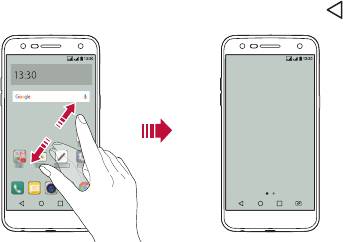
• Щоб переглянути або перевстановити видалені програми, торкніться і
утримуйте палець у порожній ділянці головного екрана, тоді виберіть
пункт Видалені додатки. Докладніше читайте в розділі
Видалені
додатки
.
Перегляд теми фону
Можна переглядати тільки фонове зображення, приховуючи програми і
віджети на головному екрані.
Розведіть два пальці один від одного на головному екрані.
• Щоб повернутися до вихідного екрана, який показує програми та
від
жети, зведіть пальці на головному екрані або торкніться
.
Переміщення програм на головному екрані
На головному екрані торкніться і утримуйте програму, тоді перетягніть її
в інше місце.
• Щоб зафіксувати часто використовувані програми в нижній частині
г
оловного екрана, торкніться програми й утримуйте дотик, а потім
перетягніть її до області швидкого доступу знизу.
• Щоб видалити піктограму з області швидкого доступу, перетягніть
пік
тограму на головний екран.
Основні функції
40
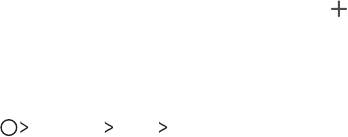
Використання папок на головному екрані
Створення папок
На головному екрані торкніться і утримуйте програму, тоді перетягніть її
до іншої програми.
• Буде створено нову папку, і в неї будуть додані програми.
Редагування папок
На головному екрані торкніться попки, тоді виконайте потрібну дію.
• Щоб редагувати назву і колір папки, торкніться назви папки.
• Щоб додати програми, торкніться і утримуйте програму, тоді
перет
ягніть її в папку і заберіть палець з екрана.
• Щоб видалити програму з папки, торкніться і у
тримуйте програму, тоді
перетягніть її за межі папки.
• Програми можна також додавати і видаляти, торкнувши позначку
у папці.
Налаштування екрану
Можна налаштувати параметри головного екрана.
1
Торкніть пункт Налаштув. Екран Домашній екран.
2
Налаштуйте такі параметри:
• Bибрати додому: вибір режиму г
оловного екрана.
• Шпалери: зміна шпа
лер фону головного екрана.
• Ефект екрану: вибір ефек
ту, який з’являтиметься у разі переходу з
одного робочого столу головного екрана на інший.
• Відсортуйте додатки за: вибір спос
обу впорядкування програм на
головному екрані.
• Решітка: зміна режиму роз
ташування програм на головному
екрані.
• Приховати застосунки: вибір прог
рам, які слід сховати на
головному екрані.
Основні функції
41
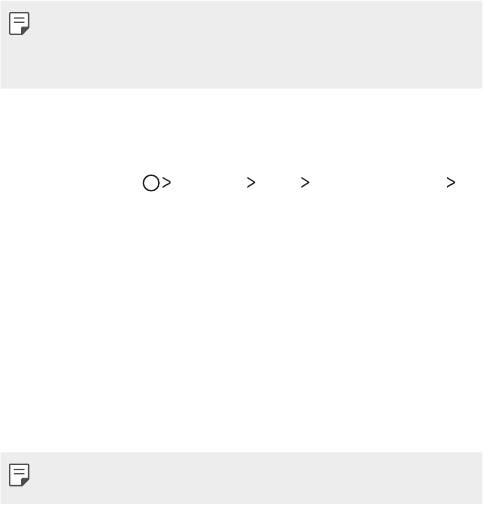
Блокування екрана
Огляд блокування екрана
Екран вашого пристрою вимикається і автоматично блокується, якщо
натиснути кнопку живлення/блокування. Це також відбувається, якщо
пристрій не використовується протягом певного періоду часу.
Якщо блокування екрана не встановлене, то натискання кнопки
живлення/блокування призведе до миттєвої появи головного екрана.
З метою безпеки та запобігання несанкціонованому доступу до вашого
пристрою встановіть блокування екрана.
• Блокування екрана запобігає непотрібним сигналам сенсорного вводу
на екрані пристрою та зменшує споживання заряду акумулятора.
Рекомендуємо активувати блокування екрана, коли не користуєтеся
пристроєм.
Налаштування функції блокування екрана
Існує кілька можливостей для налаштування блокування екрана.
1
торкніться пункту Налаштув. Екран Блокування екрана
Вибрати блокування екрана, а потім виберіть потрібний спосіб.
2
Налаштуйте такі параметри:
• Немає: деак
тивація функції блокування екрана.
• Провести пальцем: проведіт
ь пальцем по екрану, щоб
розблокувати його.
• Knock Code: щоб розблок
увати екран, торкайтеся в певних місцях
екрана відповідно до комбінації.
• Графічний ключ: нама
люйте шаблон для розблокування екрана.
• PIN: введіт
ь числовий пароль для розблокування екрана.
• Пароль: введіт
ь буквеноцифровий пароль для розблокування
екрана.
• Після 5 невдалих спроб розблокування пристрою екран блокується на
30 секунд.
Основні функції
42
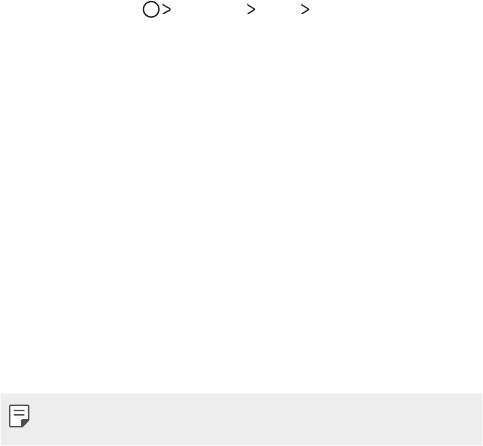
Параметри безпечного запуску
У разі вибору комбінації постукувань, шаблону, PIN-коду або пароля як
способу блокування екрана ви можете також налаштувати можливість
блокування пристрою у разі ввімкнення з метою захисту даних.
• Ви не зможете користуватися всіма функціями, окрім екстрених
вик
ликів, поки не розблокуєте пристрій.
• Якщо забудете пароль декодування, вам не вдасться відновити
зашифровані дані т
а особисту інформацію.
Параметри блокування екрана
Можна налаштувати описані нижче параметри блокування екрана.
1
торкніться пункту Налаштув. Екран Блокування екрана.
2
Налаштуйте такі параметри:
• Вибрати блокування екрана: вибір спос
обу блокування екрана.
• Smart Lock: вибирайт
е надійні об’єкти, у разі появи яких пристрій
розблоковуватиметься автоматично.
• Шпалери: зміна шпа
лер фону екрана блокування.
• Годинник: вибір т
ипу відображення годинника на заблокованому
екрані.
• Ярлики: до
давання ярлика програми і отримання безпосереднього
доступу до програми з екрана блокування шляхом перетягування
програми на екрані.
• Контактна інформація для втраченого телефону: відображ
ення
контактної інформації на екрані блокування.
• Блокувальний таймер: вс
тановлення часу простою, по завершенні
якого пристрій автоматично блокуватиметься.
• Кнопка живлення миттєво блокується: мит
тєве блокування
екрана з натисненням кнопки живлення/блокування.
• Доступні параметри можуть відрізнятися залежно від обраного способу
блокування екрана.
Основні функції
43
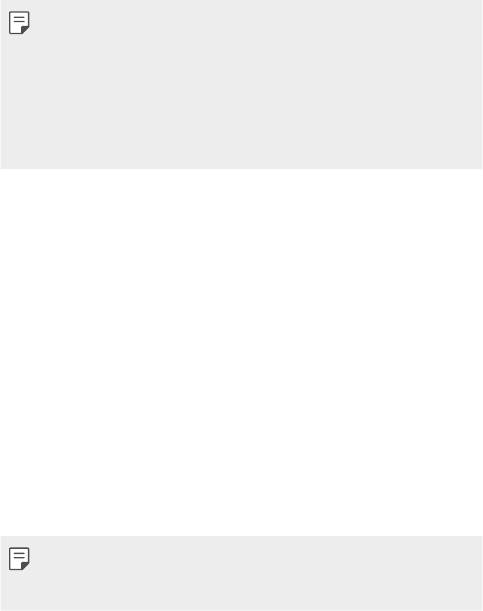
Включити екран
Ви можете ввімкнути або вимкнути екран, двічі торкнувшись його.
• Цей параметр доступний лише на головному екрані LG. Вона
може не функціонувати належним чином, якщо використовується
користувацька програма запуску або головний екран, встановлений
користувачем.
• Торкайтеся екрана пучкою пальця. Не використовуйте ніготь.
• Щоб скористатися комбінацією постукувань, упевніться, що
безконтактний датчик/датчик освітлення не схований під наклейкою
або будь-яким іншим стороннім об’єктом.
Увімкнення екрана
Двічі торкніться екрану посередині.
• Дотик до верхньої або нижньої частини екрана може зменшити
швидкіс
ть розпізнавання.
Вимкнення екрана
Двічі швидко торкніть порожню область на головному екрані чи екрані
блокування.
Окрім того, можна двічі торкнутися порожньої ділянки інформаційного
рядка.
Knock Code
Ви можете розблокувати екран, створивши власний код Knock Code.
Коли екран вимкнений, ви можете отримати прямий доступ до головного
екрана, торкнувши екран у заданій послідовності.
• Комбінацію постукувань можна використовувати разом із функцією
"Увімкнути екран".
• Торкаючись екрана, використовуйте пучку пальця.
Основні функції
44
Створення Knock Code
1
торкніться пункту Налаштув. Екран Блокування екрана
Вибрати блокування екрана
Knock Code.
2
торкніться квадратів у шаблоні, щоб створити Knock Сode, тоді
натисніть ДАЛІ.
3
Введіть створену комбінацію Knock Сode ще раз для підтвердження,
потім торкніться пункту ПІДТВЕРДИТИ.
Розблокування екрана за допомогую Knock Code
Розблокуйте екран шляхом введення створеної вами комбінації
постукувань.
Введіть свою комбінацію Knock Сode на сенсорному екрані, коли екран
вимкнений.
• Також Knock Сode можна ввести, коли блокування екрана увімкнено.
Шифрування карти пам’яті
Можна зашифрувати та захистити дані, збережені на карті пам’яті. До
зашифрованих даних на карті пам'яті не можна отримати доступ з іншого
пристрою.
1
Торкніть пункт Налаштув. Загальні Безпека Шифрування
SD картки.
2
Прочитайте на екрані відомості щодо шифрування карти пам’яті, а
потім торкніться ПРОДОВЖИТИ, щоб продовжити.
3
Виберіть параметр і торкніть пункт ЗАШИФРУВАТИ ЗАРАЗ.
• Шифрування нового файлу: шифр
ування тільки тих даних, які
збережені на карті пам’яті після шифрування.
• Повне шифрування: шифр
ування всіх даних, збережених на карті
пам’яті.
• Виключити файли мультимедіа: шифр
ування всіх файлів, окрім
мультимедійних, як-от музика, фото і відео.
Основні функції
45
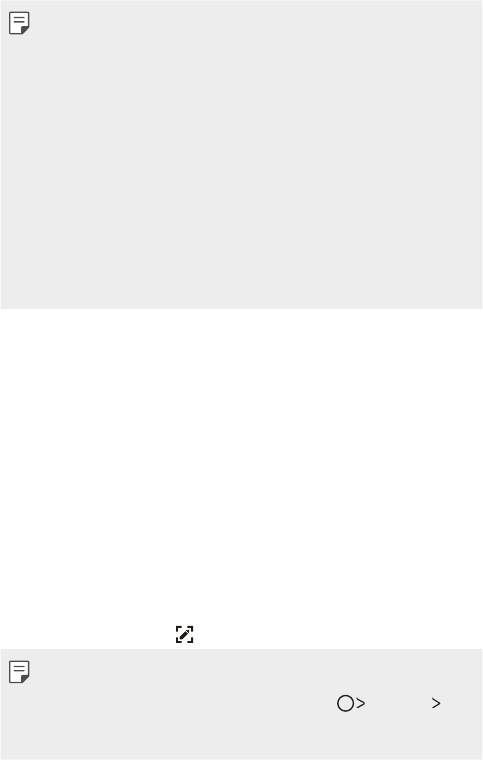
• Щоб зашифрувати карту пам'яті, переконайтеся, що встановлено
блокування екрана за допомогою ПІН-коду або пароля.
• Після початку шифрування карти пам’яті деякі функції стають
недоступними.
• Якщо вимкнути живлення під час шифрування, цей процес зіб’ється,
а деякі дані можуть бути пошкоджені. Таким чином, до початку
шифрування слід переконатися, чи достатньо заряджений акумулятор.
• Доступ до зашифрованих файлів можна отримати лише з пристрою, на
якому ці файли були зашифровані.
• Зашифровану карту пам’яті не можна використовувати на іншому
пристрої LG. Щоб користуватися зашифрованою картою пам’яті на
іншому мобільному пристрої, відформатуйте карту.
• Шифрування карти пам’яті можна активувати, навіть коли у пристрій
не вставлено карту пам’яті. Будь-яка карта пам'яті, встановлена після
шифрування, буде автоматично зашифрована.
Як зробити знімок екрана
Ви також можете робити знімки екрана, який ви переглядаєте в поточний
момент.
За допомогою ярлика
Одночасно натисніть і утримуйте кнопку живлення/блокування та кнопку
зменшення гучності (-) протягом не менше двох секунд.
• Знімки екрана можна переглянути з папки S
creenshots в розділі
Галерея.
Через Capture+
На екрані, знімок якого ви хочете зробити, перетягніть рядок стану вниз,
потім торкніться позначки
.
• Коли екран вимкнений або заблокований, можна вибрати функцію
Capture+, двічі натиснувши кнопку збільшення гучності (+). Щоб
використовувати цю функцію, торкніться пункту Налаштув.
Загальні і увімкніть функцію Сполучення клавіш.
• Докладніше читайте в розділі
Написання нотаток на знімку екрана
.
Основні функції
46
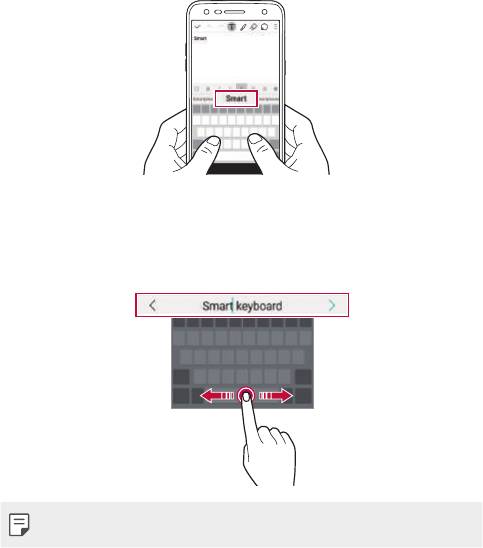
Введення тексту
Використання клавіатури Smart
Використовуйте розумну клавіатуру для введення і редагування тексту.
Використання розумної клавіатури дає вам змогу переглядати текст під
час введення без необхідності почергово дивитися то на екран, то на
звичайну клавіатуру. Це дозволяє легко знаходити і виправити помилки
під час введення.
Переміщення курсору
За допомогою розумної клавіатури ви можете переміщати курсор у
потрібне вам положення. Коли вводите текст, торкніться і утримуйте
кнопку пробілу, тоді перетягніть ліворуч або праворуч.
• Цей параметр доступний лише на клавіатурі QWERTY.
Основні функції
47
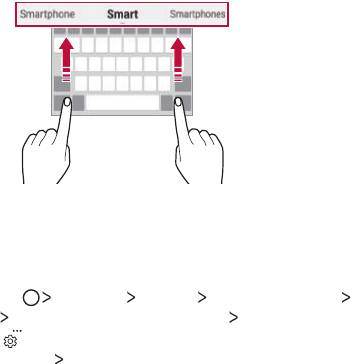
Пропонування слів
Клавіатура Smart автоматично аналізує ваші закономірності
використання, щоб запропонувати слова, які ви вводите найчастіше.
Чим довше ви використовуватимете пристрій, тим більш безпомилково
будуть пропонуватися слова.
Введіть текст, тоді торкніть запропоноване слово або злегка перетягніть
ліву чи праву сторону рядка клавіатури вгору.
• Вибране слово буде введено автоматично. Вам не потрібно вручну
вво
дити кожну букву слова.
Зміна розкладки клавіатури QWERTY
Ви можете додавати, видаляти або упорядковувати кнопки у нижньому
рядку клавіатури.
1
торкніться пункту Налаштув. Загальні Мова та клавіатура
Клавіатура LG
Висота та розкладка клавіатури Макет QWERTY.
Або торкніться
на клавіатурі і торкніться пункту Висота та
розкладка клавіатури
Макет QWERTY.
2
торкніться кнопки в нижньому рядку, тоді перетягніть її в інше
положення.
Основні функції
48
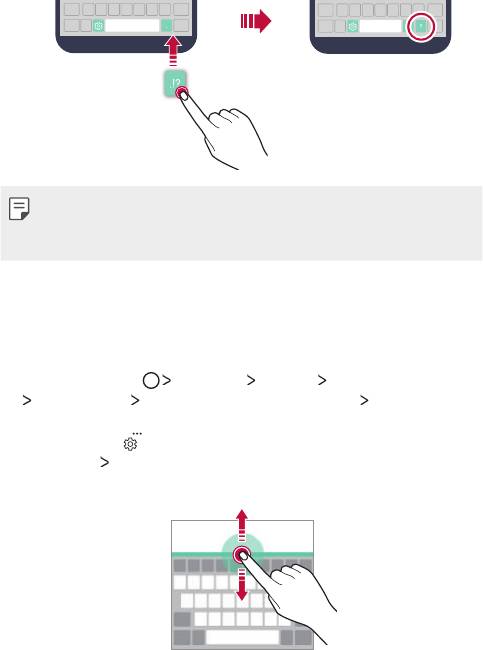
• Цей параметр доступний лише на клавіатурах QWERTY, QWERTZ та
AZERTY.
• Ця функція може не підтримуватися окремими мовами.
Налаштування висоти клавіатури
Можна налаштувати висоту клавіатури, щоб забезпечити максимальний
комфорт для рук під час набору.
1
торкніться пункту Налаштув. Загальні Мова та клавіатура
Клавіатура LG Висота та розкладка клавіатури Висота
клавіатури.
Або торкніться
на клавіатурі і торкніть пункт Висота та розкладка
клавіатури
Висота клавіатури.
2
Налаштуйте висоту клавіатури.
Основні функції
49
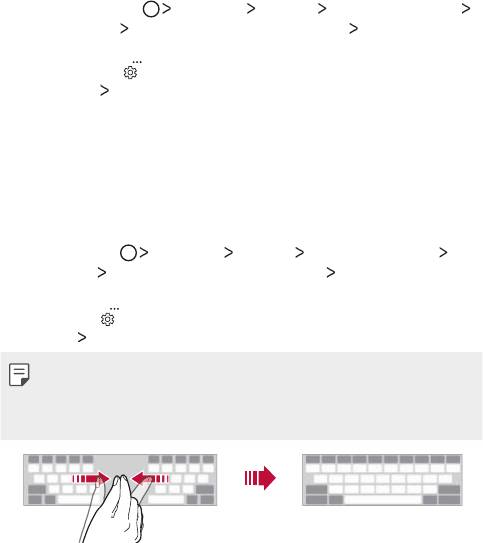
Вибір горизонтального режиму відображення
клавіатури
Можна вибрати горизонтальний режим відображення клавіатури з-поміж
кількох варіантів.
1
торкніться пункту Налаштув. Загальні Мова та клавіатура
Клавіатура LG
Висота та розкладка клавіатури Тип клавіатури в
альбомній орієнтації.
Або торкніться
на клавіатурі і торкніть пунктВисота та розкладка
клавіатури
Тип клавіатури в альбомній орієнтації.
2
Виберіть режим відображення клавіатури.
Розділення клавіатури
Ви можете розділити клавіатуру навпіл і помістити отримані частини
по обидві сторони екрана, коли екран знаходиться в горизонтальному
режимі.
торкніться пункту
Налаштув. Загальні Мова та клавіатура
Клавіатура LG
Висота та розкладка клавіатури Розділити Повноекр.
клавіатура.
Або торкніться
на клавіатурі і торкніться пункту Висота та розкладка
клавіатури
Розділити Повноекр.клавіатура.
• Щоб розділити клавіатуру між двома половинками з обох боків,
поверніть пристрій до горизонтального режиму. Щоб з’єднати чи
розділити клавіатуру, зведіть пальці на клавіатурі або ж розведіть їх в
різні боки.
Основні функції
50
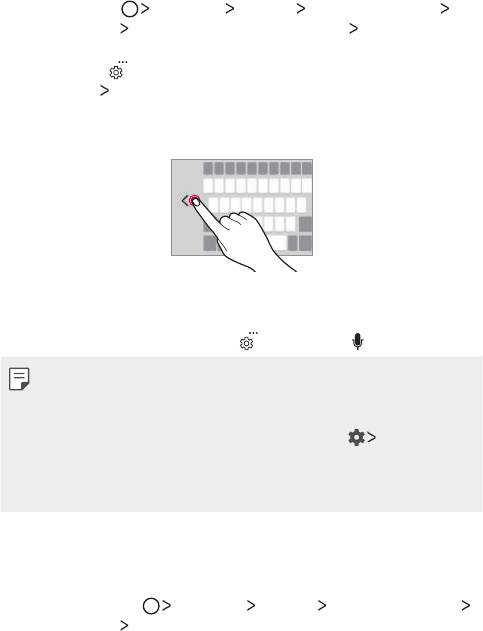
Режим керування однією рукою
Клавіатуру можна перемістити в один бік екрана, щоб можна було
використовувати її однією рукою.
1
Торкніть пункт Налаштув. Загальні Мова та клавіатура
Клавіатура LG
Висота та розкладка клавіатури Операція для
однієї руки.
Або торкніть
на клавіатурі і торкніться пункту Висота та розкладка
клавіатури
Операція для однієї руки.
2
Щоб перемістити клавіатуру в потрібному напрямку, можна натиснути
стрілку, яка відображується поруч із клавіатурою.
Введення тексту за допомогою голосу
На клавіатурі торкніться і утримуйте , тоді виберіть .
• Щоб покращити розпізнавання голосової команди, промовляйте її чітко.
• Для введення тексту за допомогою голосу упевніться, що пристрій
підключено до мережі.
• Щоб вибрати мову розпізнавання голосу, торкніть
Мови на екрані
розпізнавання голосу.
• Залежно від регіону обслуговування ця функція може не
підтримуватися, або доступні мови можуть відрізнятися.
Додавання мов до клавіатури
До клавіатури можна додати мови.
1
торкніться пункту Налаштув. Загальні Мова та клавіатура
Клавіатура LG
Select language.
2
Виберіть мови, які слід зробити доступними.
Основні функції
51
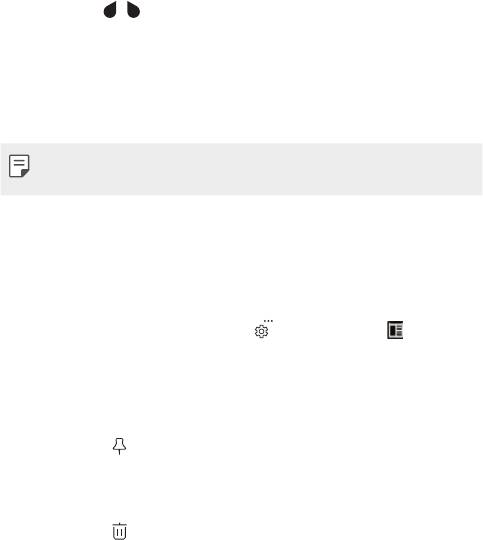
Копіювання і вставка
Ви можете вирізати чи копіювати текст з програми та потім вставляти
його в тій же програмі. Ви так само можете запускати інші програми та
вставляти текст до них.
1
Утримуючи дотик, торкніться ділянки навколо тексту, який потрібно
скопіювати або вирізати.
2
Перетягніть / , щоб вказати область копіювання чи вирізання.
3
Виберіть ВИРІЗАТИ або КОПІЮВАТИ.
• Вирізаний або скопійований текст автоматично додається в буфер
обміну
.
4
Торкніться вікна вводу тексту, утримуючи дотик, потім виберіть
ВСТАВИТИ.
• Якщо немає скопійованого чи вирізаного об’єкта, параметр ВСТАВИТИ
не з’явиться.
Трей буфера обміну
У разі обрізання чи копіювання зображення або тексту відповідні дані
автоматично зберігатимуться у треї буфера обміну і їх можна вставити
будь-куди в будь-який час.
1
На клавіатурі натисніть і утримуйте , а потім виберіть .
Також можна торкнутися вікна вводу тексту, утримуючи дотик, а потім
вибрати ТРЕЙ БУФЕРА ОБМІНУ.
2
Виберіть елемент у треї буфера обміну і вставте у потрібному місці.
• У буфері обміну можна максимально зберегти до 20об’єктів.
• Торкніться
для блокування збережених об’єктів, щоб не
видалити їх, навіть якщо буде перевищено максимальну дозволену
кількість. Заблокувати можна максимум десять об’єктів. Щоб
видалити заблоковані об’єкти, спочатку розблокуйте їх.
• Торкніться
, щоб видалити об’єкти, які зберігаються в буфері
обміну.
Основні функції
52
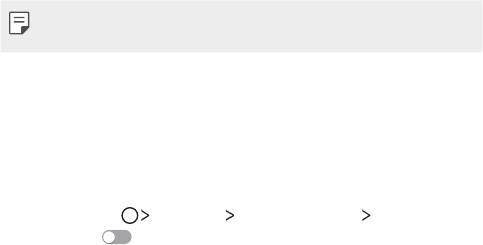
• Трей буфера обміну може не підтримуватися окремими завантаженими
програмами.
Не турбувати
Ви можете обмежити надходження повідомлень або відключити сигнал
про їх надходження, щоб вас нічого не турбувало протягом певного
періоду часу.
1
Торкніть пункт Налаштув. Звук і Сповіщення Не турбувати і
перетягніть
, щоб активувати цю функцію.
2
Торкніть пункт Звуки та вібрація і виберіть потрібний режим:
• Тільки пріоритетний: о
тримання звукових або вібраційних
сповіщень від вибраних програм. Навіть якщо активовано
параметр Тільки пріоритетний, сигнал усе одно звучатиме.
• Повна тиша: вимкнення зв
уку і вібрації.
Основні функції
53



